แจกตัวอักษรจีนสวยๆ ฟอนต์พิเศษภาษาจีน ทำงานก็ง่าย พรีเซนต์ก็สวย อัปเดต 2023

ปฏิเสธไม่ได้เลยว่าในปัจจุบันนั้น ภาษาที่ 3 หรือ ภาษาอื่นๆ นอกเหนือจาก ภาษาไทยและภาษาอังกฤษนั้นเป็นสิ่งที่มีความสำคัญมากยิ่งขึ้นเรื่อยๆ ใครที่มีทักษะด้านภาษาที่มากกว่า 2 ภาษาก็ย่อมจะได้เปรียบกว่าคนอื่นๆ ทั้งในการใช้ชีวิต การเรียน และการทำงาน หนึ่งในภาษาที่ได้รับความนิยมเป้นอย่างมากนั่นก็คือ ภาษาจีน ทีมงาน NotebookSPEC ก็อยากจะมาแนะนำตัวอักษรจีน หรือฟอนต์ภาษาจีนสวยๆ ตัวอักษรพิเศษจีน สำหรับใช้ในการทำงาน หรือทำพรีเซนต์ นอกจากนี้ยังสามารถนำไปปรับใช้ในด้านอื่นๆ ได้ด้วย
แจกตัวอักษรจีนสวยๆ ฟอนต์พิเศษ
ภาษาจีนนั้นมีการใช้งานอยู่หลากหลายขึ้นอยู่กับภูมิประเทศและพื้นที่ โดยหลักๆ รูปแบบตัวอักษรจีนที่นิยมใช้กันนั้นมีอยู่ 2 แบบ นั่นก็คือ อักษรจีนตัวเต็ม กับ อักษรจีนตัวย่อ ในส่วนของประเทศไทยที่มีการเรียนการสอนภาษาจีนนั้น โดยส่วนใหญ่ก็มักจะเป็นการเรียนโดยใช้อักษรจีนตัวย่อ ซึ่งจะมีการนำอักษรภาษาอังกฤษมาใช้แทนการถอดเสียงในภาษาจีน หรือที่เรียกว่า พินอิน นั่นเอง
อักษรพิเศษภาษาจีน
| ตัวอักษรพิเศษภาษาจีน |
|---|
| 愛 |
| ㊊ |
| ㊋ |
| ㊌ |
| ㊍ |
| ㊎ |
| ㊏ |
| ㊐ |
| ㊑ |
| ㊒ |
| ㊓ |
| ㊔ |
| ㊕ |
| ㊖ |
| ㊗ |
| ㊘ |
| ㊙ |
| ㊚ |
| ㊛ |
| ㊜ |
| ㊝ |
| ㊞ |
| ㊟ |
| ㊠ |
| ㊡ |
| ㊢ |
| ㊣ |
| ㊤ |
| ㊥ |
| ㊦ |
| ㊧ |
| ㊨ |
| ㊩ |
| ㊪ |
| ㊮ |
| ㊯ |
| ㊰ |
| ㊀ ㊁ ㊂ ㊃ ㊄ ㊅ ㊆ ㊇ ㊈ ㊉ |
แจกตัวอักษรจีนสวยๆ
สำหรับฟอนต์ภาษาจีนสวยๆ นั้น ใครที่ต้องการนำไปใช้งาน ไม่ว่าจะเป็นการทำงาน หรือการเรียนกันด้วย สามารถดาวน์โหลดไปใช้งานได้เลยฟรีๆ แต่อย่างไรก็ตาม เราก็ควรอ่านและศึกษากฎเกณฑ์หรือเงื่อนไขในการใช้งานฟอนต์ต่างๆ ให้ดีก่อน เพราะโดยส่วนใหญ่ฟอนต์ที่แจกให้นำไปใช้งานฟรีๆ นั้น อาจจะไม่อนุญาตให้เรานำไปใช้งานในเชิงพาณิชย์ อนุญาตให้ใช้งานส่วนตัว หรือสำหรับทำงานที่ไม่ได้จัดอยู่ในประเภทเชิงพาณิชย์เท่านั้น
| ฟอนต์ภาษาจีน | ลิงก์สำหรับดาวน์โหลด | ตัวอย่างฟอนต์ |
|---|---|---|
| Tensentype Fairy Tale Art Chinese Font | Tensentype Fairy Tale Art Chinese Font | |
| Tensentype Soap Bubbles Chinese Font | Tensentype Soap Bubbles Chinese Font | |
| SetoFont Handwriting Chinese Font | SetoFont Handwriting Chinese Font | |
| PeiSheng Liang Cuan Chinese Font | PeiSheng Liang Cuan Chinese Font | |
| Tensentype Bread Chinese Font | Tensentype Bread Chinese Font | |
| Fat Girl Cute Chinese Font | Fat Girl Cute Chinese Font | |
| Tensentype Naive Song (Ming) Typeface Chinese Font | Tensentype Naive Song (Ming) Typeface Chinese Font | |
| Take off & Good luck Love (slender) Cute Chinese Font | Take off&Good luck Love (slender) Cute Chinese Font | |
| Chinese Loong Art Chinese Font | Chinese Loong Art Chinese Font | |
| Take off & Good luck Standard Bold Rounded Chinese Font | Take off&Good luck Standard Bold Rounded Chinese Font | |
| Take off&Good luck Writing brush calligraphy Regular Script Chinese Font | Take off&Good luck Writing brush calligraphy Regular Script Chinese Font | |
| Take off & Good luck ZhiQian Official Script Chinese Font | Take off&Good luck ZhiQian Official Script Chinese Font | |
| Take off&Good luck Medium build Bold Figure Chinese Font | Take off&Good luck Medium build Bold Figure Chinese Font | |
| Take off&Good luck Hollow Art Chinese Font | Take off&Good luck Hollow Art Chinese Font | |
| Carbon Fiber Bold Figure Chinese Font | Carbon Fiber Bold Figure Chinese Font | |
| Circumference (Fang Yuan) New China Chinese Font | Circumference(Fang Yuan) New China Chinese Font | |
| Circumference (Fang Yuan) Soul Chinese Font | Circumference(Fang Yuan) Soul Chinese Font | |
| Take off & Good luck child interest (professional) Chinese Font | Take off&Good luck child interest (professional)Chinese Font | |
| JingLi Hu Ink Brush (Writing Brush) Chinese Font | JingLi Hu Ink Brush (Writing Brush) Chinese Font | |
| Wang han zong Trendy Waves Font | Wang han zong Trendy Waves Font |
การเพิ่ม Layout ภาษาจีน และติดตั้งฟอนต์ใน Windows 11
สำหรับการดาวน์โหลดและติดตั้งฟอนต์จีนหรือตัวอักษรจีนในแป้นพิมพ์นั้น สามารถทำได้ง่ายๆ เหมือนการติดตั้งฟอนต์ภาษาไทยและภาษาอังกฤษตัทั่วไป แต่ก่อนอื่นเลยนั้น เราจำเป็นต้องเพิ่ม Layout ของแป้นพิมพ์ในคอมพิวเตอร์ของเราให้มี Layout ของภาษาจีนเสียก่อน เพื่อให้สามารถพิมพ์ได้โดยง่ายนั่นเอง
การเพิ่ม Layout ของแป้นพิมพ์ภาษาจีนนั้น ใน Windows 11 สามารถทำได้ดังนี้เลย
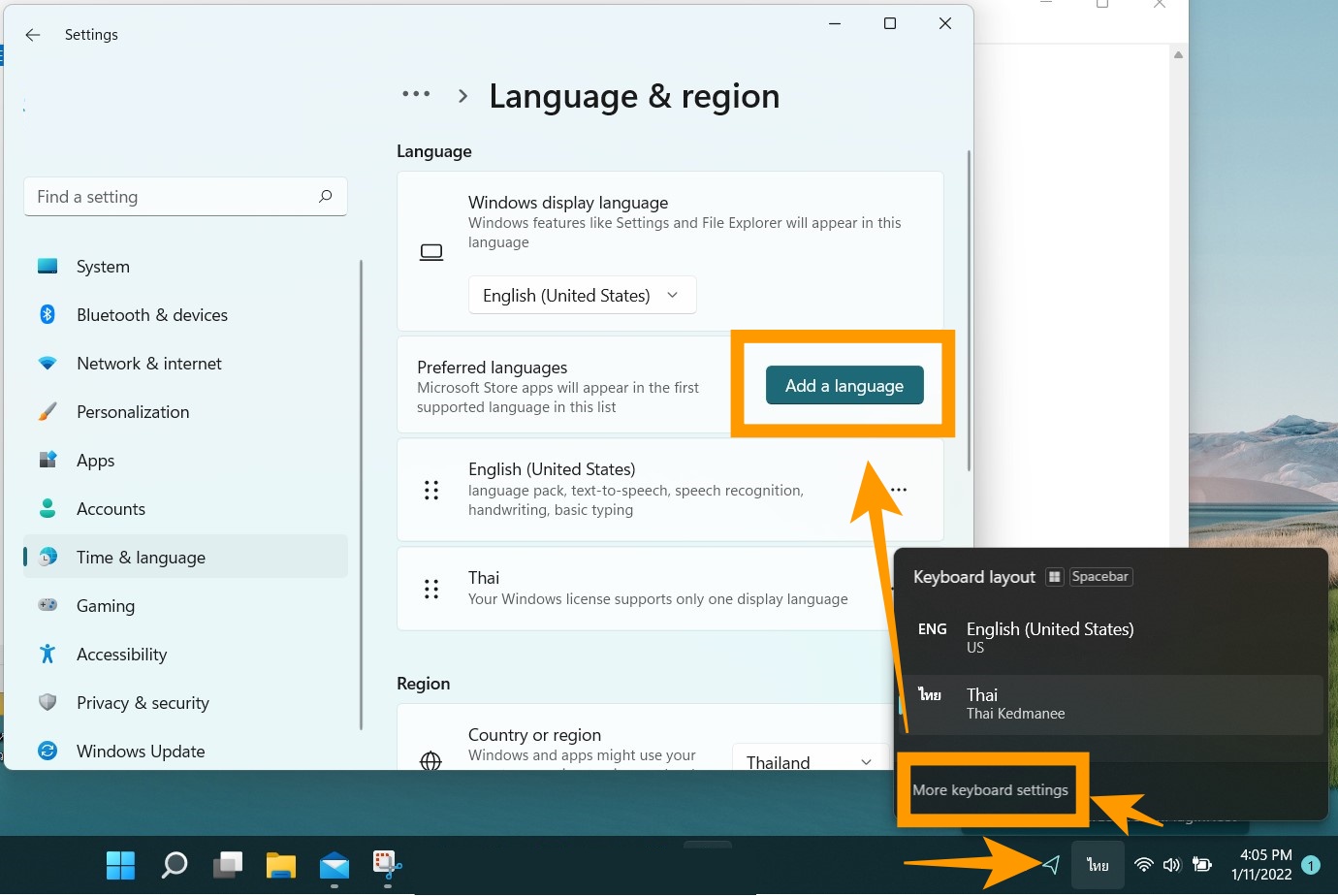
- เริ่มต้นให้เราคลิกที่ภาษาในการพิมพ์ของเรา บนแถบ Taskbar >> จากนั้นเลือก More keyboard settings เราก็จะเข้าสู่หน้าต่าง Language & region >> ดูในส่วนของ Preferred languages >> เลือก Add a language
- หรืออีกวิธีก็คือ คลิกขวาที่เมนู Start >> เลือก Settings >> เลือก Time & Language >> Language & region ดูในส่วนของ Preferred languages >> เลือก Add a language
- จากนั้นเราก็จะพบกับหน้า Choose a language to install สำหรับเลือกภาษาที่ใช้ในการพิมพ์ ให้เราพิมพ์ในช่องค้นหาว่า Chinese หรือ จะเลื่อนลงมาเพื่อค้นหาก็ได้ >> จากนั้นกด Next >> Install
เพียงเท่านี้เราก็จะได้ Layout ของภาษาจีน มาอยู่ในเครื่องของเราเรียบร้อยแล้ว และวิธีการเพิ่ม Layout แบบนี้ก็ไม่เพียงแต่ภาษาจีนเท่านั้น เรายังสามารถเพิ่ม Layout ของภาษาอื่นๆ ได้ตามต้องการเลย
การดาวน์โหลดและติดตั้งฟอนต์ใน Windows 11
สำหรับการดาวน์โหลดและติดตั้งฟอนต์ ใน Windows 11 นั้น สามารถทำตามขั้นตอนง่ายๆ ดังนี้เลย
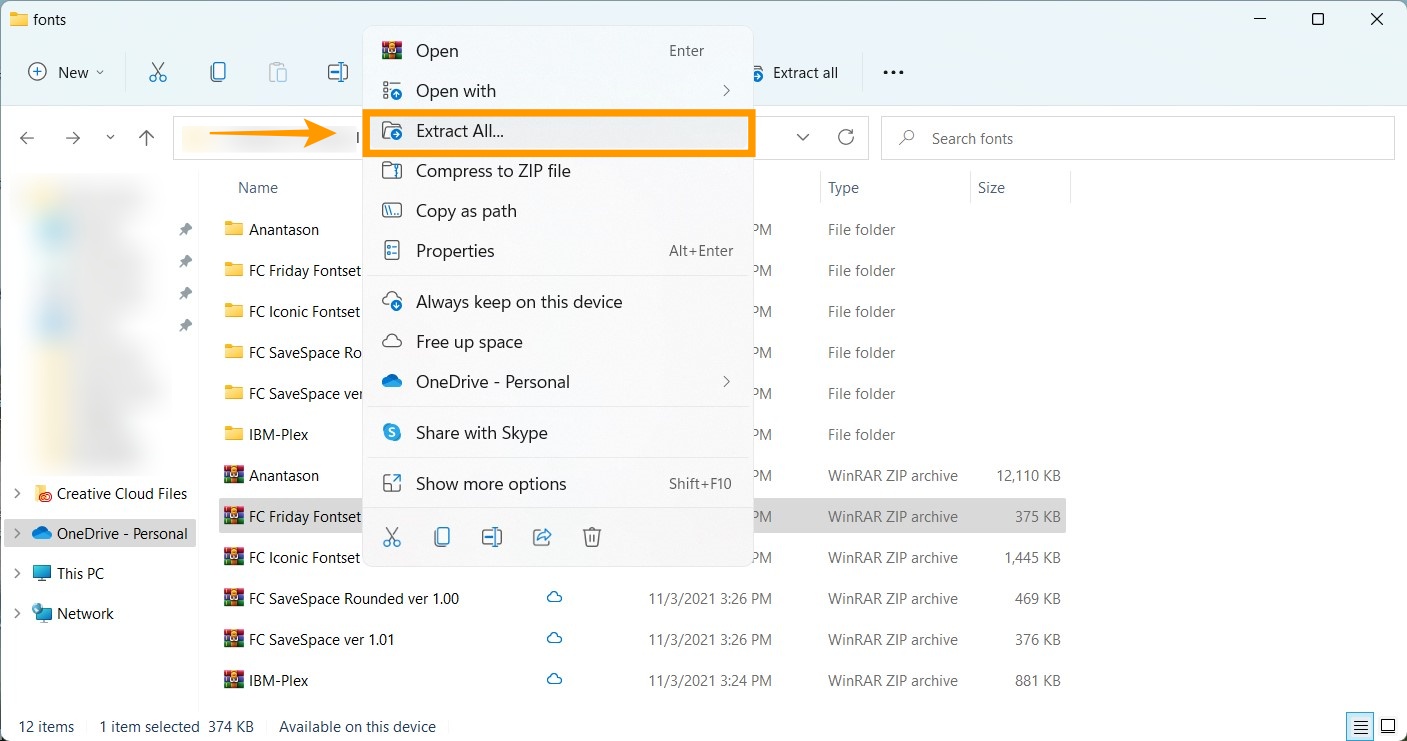
- เมื่อเราทำการคลิกลิงก์ของฟอนต์ที่จะดาวน์โหลด >> ก็จะปรากฏเว็บไซต์สำหรับดาวน์โหลดฟอนต์ขึ้นมา ให้เลื่อนหน้าเว็บลงมา สังเกตด้านขวามือ >> เลือก Free Download
- เมื่อกดดาวน์โหลดมาแล้ว ไฟล์ที่ได้จะเป็นไฟล์ Zip >> คลิกขวาที่ตัวไฟล์ >> เลือก Extract Here (หรือเราจะแตกไฟล์ลงในโฟลเดอร์ที่สร้างไว้ หรืออื่นๆ ก็ได้ตามต้องการ)
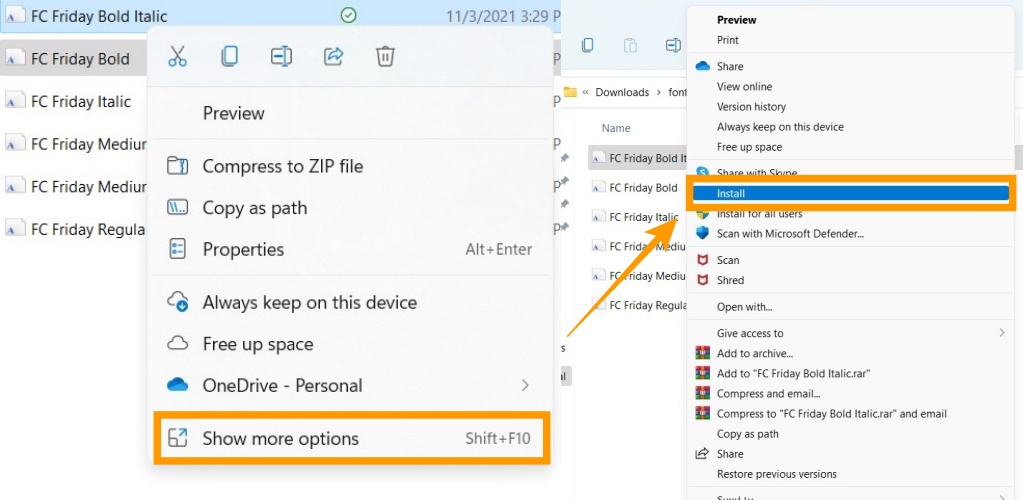
- เมื่อเราทำการแตกไฟล์แล้ว >> คลิกเลือกที่ไฟล์ฟอนต์ >> สำหรับ Windows 11 นั้น มีการเปลี่ยนแปลงเล็กน้อย คือ จะมีการซ่อนตัวเลือกอื่นๆ ไว้ ให้เราคลิกขวาที่ตัวไฟล์ >> เลือก Show more options >> จากนั้นคลิกขวา แล้วเลือก Install
- เพียงเท่านี้ฟอนต์ที่เราต้องการก็จะมาอยู่ในเครื่องคอมพิวเตอร์ของเราเรียบร้อยแล้ว
และทั้งหมดนี้ก็คือตัวอักษรภาษาจีน ฟอนต์ภาษาจีน ที่ทีมงานได้นำมาแนะนำกัน อย่างไรก็ตาม การดาวน์โหลดฟอนต์ไปติดตั้งและใช้งานนั้น ก็ขอย้ำเตือนอีกครั้งว่าควรการกฎและเงื่อนไขของฟอนต์นั้นๆ ให้ดีเสียก่อน เพื่อไม่เป็นการละเมิดลิขสิทธิ์และทำผิดกฎนั่นเอง
อ่านบทความเพิ่มเติม / เนื้อหาที่เกี่ยวข้อง


























